Windows 10에서 화면 밝기를 변경하는 것 이상의 방법이 있습니다. 키보드의 단축키 (랩톱 인 경우)를 사용하거나, 작업 센터의 화면 밝기 타일을 사용하거나, 모니터의 단추 (데스크톱 컴퓨터의 경우)를 사용하거나, 전원 옵션 창을 사용하거나 설정> 시스템> 디스플레이를 열어 디스플레이 밝기를 변경할 수 있습니다.
키보드 단축키는 화면 밝기를 빠르게 변경하는 가장 좋은 방법입니다. 그러나 PC에 이러한 단축키가 없다면 다른 모든 방법을 사용하려면 두 번 이상의 클릭이 필요합니다. Action Center는 화면 밝기를 정확하게 조정하는 데 도움이되지 않습니다.
이러한 모든 방법들이 유용하지만, 작업 표시 줄에서 디스플레이 밝기를 정확하게 조정하는 방법이 있다면 볼륨을 변경하는 방법과 같이 좋지 않을까요?
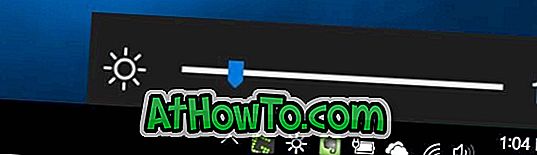
밝기 슬라이더를 사용하여 작업 표시 줄에서 밝기 변경
밝기 슬라이더 는 Windows 10 용으로 특별히 설계된 새로운 프로그램으로 PC의 볼륨과 마찬가지로 작업 표시 줄에서 화면 밝기를 조정할 수 있습니다. 밝기 슬라이더를 다운로드하고 실행하면 밝기 슬라이더 아이콘이 작업 표시 줄의 시스템 트레이 영역에 나타납니다.
시스템 트레이의 밝기 슬라이더 아이콘을 클릭하면 밝기 슬라이더가 나타납니다. 슬라이더를 움직여 한 번에 1 % 씩 밝기 레벨을 높이거나 낮출 수 있습니다.

Windows 10의 작업 표시 줄에서 빠르고 쉽게 디스플레이 밝기를 빠르게 변경할 수있는 아주 작은 도구입니다.
프로그램이 Windows에서 자동으로 시작되지 않습니다. 이 프로그램을 시작 프로그램에 추가하려면 시스템 트레이에있는 프로그램 아이콘을 마우스 오른쪽 버튼으로 클릭 한 다음 시작시 실행 옵션을 클릭하십시오.

또한 PC에서 프로그램을 처음 실행하는 동안 Windows SmartScreen 필터가이 프로그램을 실행하지 않도록 경고합니다. 경고를 무시하고 프로그램을 실행하기 만하면됩니다.
밝기 슬라이더는 32 비트 및 64 비트 Windows 10 운영 체제와 완벽하게 호환됩니다.
Windows 10에서 자동 또는 적응 형 화면 밝기를 켜거나 끌 수도 있습니다.
밝기 슬라이더 다운로드






![YouWave : Windows에서 Android 실행 [유료]](https://athowto.com/img/software/842/youwave-run-android-windows.jpg)






